本文为您介绍视频点播CDN相关常见问题。
问题分类
购买和计费
无法访问/访问异常
添加域名/域名解析
缓存相关
回源/源站
HTTPS相关
刷新/预热
安全相关
如何查看新购买的加速资源包(视频点播流量包)?
登录视频点播控制台。
在左侧导航栏选择数据中心 > 资源包管理,查看资源包详情。
为什么监控查询流量、用量查询流量与日志统计流量有差异?
问题现象
为什么通过视频点播控制台(或者OpenAPI)的监控查询、资源用量查询(实际计费流量)功能查到的加速域名使用的流量数据与通过日志统计的流量数据有差异?(通过日志统计的流量数据通常会比通过监控查询流量或者用量查询流量查询的数据更小一些。)
可能原因
日志统计流量是统计日志中response size字段记录的流量数据,只统计了应用层产生的流量,但实际产生的网络流量(网络层统计的流量)通常比应用层流量要高出7%~15%。主要原因是网络层流量比应用层流量多了以下两个流量消耗:
TCP/IP包头:应用层流量在开始网络传输之前,需要先使用TCP协议(传输层)封装为TCP数据包,再使用IP协议(网络层)封装为IP数据包,IP数据包最大为1500字节,这其中包含了20字节TCP协议包头和20字节IP协议包头,这两个协议包头也会产生网络流量,但由于应用层无法统计到这两个包头的流量,因此日志统计流量里不包含这40字节。这部分包头消耗的网络流量至少占通过日志统计流量的2.74%(按最大IP数据包1500字节,其中TCP/IP包头40字节,应用层数据1460字节),应用层数据越小占比越大,通常在3%左右。
TCP重传由于互联网中网络情况较为复杂,在出现网络拥堵、设备故障等情况下就会出现丢包,通常有3%~10%的数据会被互联网丢弃,数据包被丢弃后的重传动作是由操作系统内核层的协议栈处理的,无法记录到应用层日志中,因此这部分也会产生额外的网络消耗。
基于以上两个额外的网络流量消耗,在行业惯例中,会在基于日志中response size字段统计出的应用层流量的基础上,再加上7%~15%的网络消耗来得出实际的计费流量数据(即:体现在费用账单上的数据)。视频点播CDN中取平均值10%作为网络消耗流量,因此实际的计费流量(也包括监控查询流量)是通过日志统计流量的1.1倍(即:TCP系数1.1)。
源站不在中国内地,使用中国内地CDN节点加速如何收费?
当您的源站在中国香港、中国澳门、中国台湾或海外时,使用中国内地CDN节点加速时,按照中国内地CDN加速服务标准收费。
由于CDN收费只针对CDN节点的下行流量收费,因此您使用中国内地的CDN加速服务,而源站在海外,CDN的收费仍然按中国内地CDN加速服务标准收费,但是这样会影响加速性能。因为中国内地CDN节点回源访问海外源站时,可能会出现延迟。如果您的源站和用户都在海外,则建议您开启全球加速服务。
购买视频点播套餐包后,资源包可以在CDN、OSS中使用吗?
不可以。视频点播是一款独立计费的产品,在使用过程中,会产生存储、转码、流量或带宽的消费。视频点播套餐包内的各项资源包(即流量包、存储包、高清转码包)仅限于抵扣视频点播产品内产生的资源消耗,无法在CDN、OSS等同类型资源消耗产品中使用。
已经购买了视频点播流量包,为什么依然产生流量费用?
视频点播流量包生效条件为已配置加速域名,且加速服务的计费方式选择为按流量计费。视频点播流量包生效后,仅用于优先抵扣加速流量,不包含存储流出流量。当超出所购流量包抵扣额度的用量后,产生的流量将计入按量计费产生后付费账单。当产生流量扣费时,请确认是否存在以下情况:
已配置加速域名
域名未完全配置成功,导致不能正常抵扣资源包。例如仅添加了域名,未成功配置CNAME等,请确保域名为正常运行的状态。有关域名的配置,请参见(可选)步骤七:配置加速域名。
当前加速服务的计费方式为按带宽峰值或按月95带宽峰值计费。您可以转换当前计费方式为按流量计费,请参见转换计费方式。
已经成功配置了加速域名,但访问视频点播中的资源时直接使用OSS地址,未使用加速域名地址访问,从而产生了存储流出流量费用,计费详情请参见存储流出流量计费。
实际使用的加速流量已经超出所购买的流量包规格,导致产生额外的流量费用。您可以续费资源包,请参见资源包续费。
未配置加速域名
视频点播未配置加速域名时,默认返回OSS回源地址,通过该类型地址播放或下载视频点播中的资源,将产生存储流出流量费用。
被攻击或恶意盗刷产生的流量和请求是否收费?
客户流量被恶意盗刷或者被攻击而产生突发带宽增高,因为实际消耗了视频点播的带宽资源,所以您需要自行承担攻击产生的流量带宽费用。
您可以提升视频的安全性或设置带宽峰值预警,来应对流量被恶意盗刷或者被攻击。
CDN节点在响应4xx状态码的情况下是否会产生费用?
会。您的加速域名可能会受到攻击或者被恶意盗刷流量,面对类似问题的时候,您可以给加速域名配置Referer防盗链、URL鉴权、远程鉴权、IP黑/白名单、UA黑/白名单等访问控制功能,命中访问控制规则的恶意请求将会收到CDN节点响应的4xx状态码,从而阻止恶意请求对您资源的访问。在该情况下,CDN节点处理恶意访问请求的过程中需要消耗CPU处理资源,CDN节点响应恶意请求4xx状态码的过程中需要消耗流量带宽资源,因此您仍然需要承担CDN节点响应4xx状态码的情况下产生的流量带宽费用。有关视频点播的流量计费详情,请参见加速服务计费。
使用配置好的域名访问视频点播资源返回404
Web服务器返回HTTP 404状态码时,会自动跳转到404页面。由于网页URL生成规则改变、网页文件更名或移动位置、导入链接拼写错误等,导致原来的URL地址无法访问。当Web服务器接收到类似请求时,会返回一个404状态码,告诉浏览器需要请求的资源并不存在。
请确保资源所在的存储与域名的匹配关系,若同区域下存在多个存储,且只有一个域名时,对于其他未绑定域名的存储资源,点播控制台会优先返回上述区域下的CDN地址。
定位CDN访问异常是CDN节点问题还是源站问题
访问阿里昆仑用户诊断工具,确认本地网络正常。
在本地hosts文件中添加源站的解析,进行站点访问测试。如果访问源站时出现异常,说明是您的源站存在问题。请联系站点管理员进行修复。
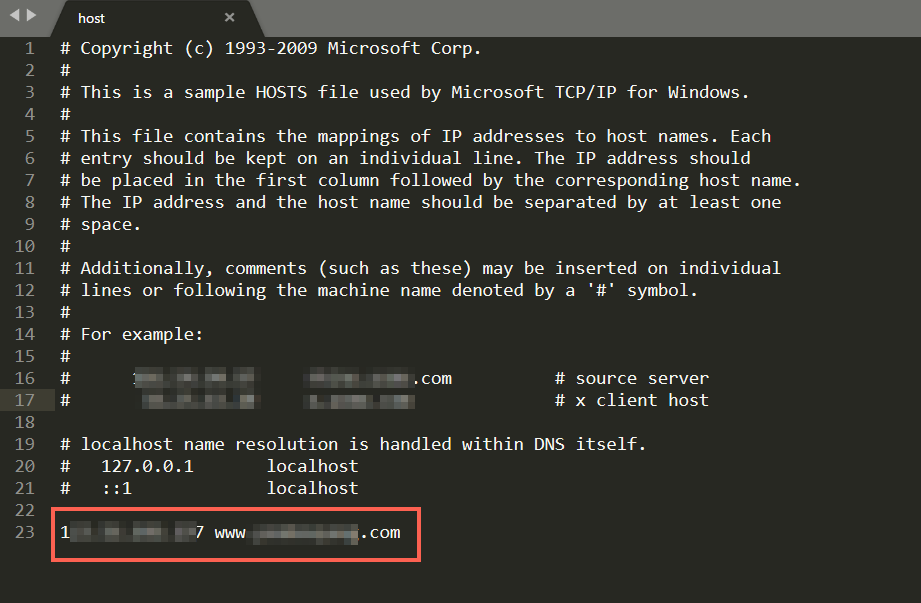
备注上一步添加的本地hosts解析,通过ping命令测试添加的加速域名,如果能ping通,说明CDN节点正常。
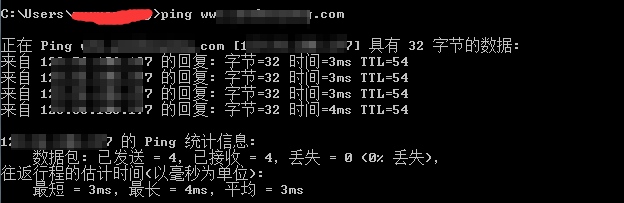
开通全球加速后没有提高海外用户的访问速度
可通过以下几点进行排查:
当海外用户访问时,查看访问请求中域名解析的IP地址,判断海外节点的配置是否生效。
海外节点配置后的效果还和访问的请求热度有关。只有海外节点的请求热度较高时,才能有效提升访问速度。如果请求数量很低,则会有较少的请求能够命中缓存,在这种情况下,即使增加海外节点也无法明显地提高海外用户的访问速度。
视频点播中加速域名已开启试看功能但MP4视频试看不生效
视频点播的试看功能支持的文件格式为MP4、HLS。其中,MP4视频的Meta信息必须在文件头部,不支持Meta信息在尾部的MP4视频。通过视频点播服务转码封装格式为MP4的时候,会将Meta信息放置在文件头部。您可以通过将此类MP4视频进行转码来解决试看不生效的问题,转码详情请参见转码概述。
视频点播支持配置泛域名加速吗?
暂不支持添加泛域名,例如:*.aliyundoc.com。
添加域名时提示“该域名的根域名已被其他账号占用”错误
在视频点播控制台添加域名失败并报错该域名的根域名已被其他账号占用,错误信息为The root name of your domain is reserved by other account,please contact our Business Advisors,则表明该域名的根域名已被其他阿里云账号添加到阿里云CDN或全站加速或视频点播控制台上。
如果您无法自行解决,请您提交工单。关于如何提交工单,请参见联系我们。
添加域名时提示“This domain name is exist already”错误
在视频点播控制台添加域名失败并报错This domain name is exist already,则表明该域名已经被添加到阿里云的其他云产品中。
加速域名不允许重复添加,出现上述提示时,请检查您的域名是否已经添加到其他云产品中,例如视频直播、全站加速、SCDN和视频监控等。
如果您无法自行解决,请您提交工单。关于如何提交工单,请参见联系我们。
如何测试CNAME解析是否正常?
- Windows 在本地PC机上,执行如下命令:
- nslookup 域名
- nslookup -qt=CNAME CNAME
- nslookup -qt=CNAME CNAME域名
如果屏幕显示如下图红框所示,则说明CNAME解析正常。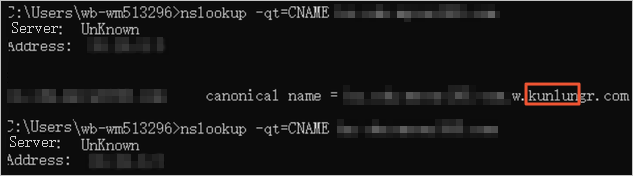
- Linux 通过Telnet方式登录服务器,执行如下命令:
- dig 域名
- dig CNAME CNAME
- dig CNAME CNAME @域名
如果屏幕显示如下图红框所示,则说明CNAME解析正常。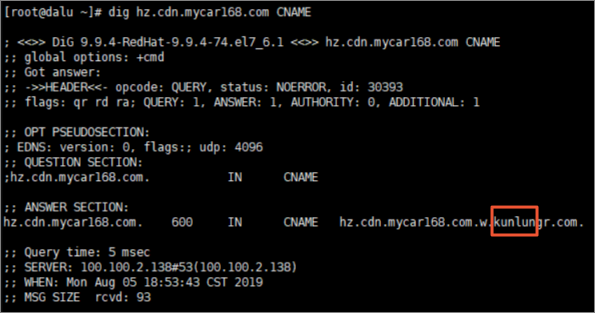
新添加的加速域名审核未通过
所有接入视频点播的域名都要经过内容审核,若您的域名接入视频点播失败,可能是您的域名不符合接入规则,关于域名接入的标准及使用限制,请参见域名准入标准。
如果您的域名审核未通过,请在视频点播控制台 > 配置管理 > 分发加速配置 > 域名管理的域名列表页查看未通过原因,并将审核失败的域名删除后,根据域名审核未通过的原因,调整网站内容,重新添加域名等待审核即可。
如何提升视频点播缓存命中率
如果发生命中率过低的情况意味着用户的每次请求都会通过CDN回源,公网链路的不稳定可能导致加速的效果反而变差。您可以通过预热URL、配置资源缓存规则、过滤URL中可变参数提升视频点播的缓存命中率。
具体方案如下:
策略 | 影响因素与应用场景 | 配置方法 |
业务高峰前预热热门资源 | 影响因素:运营大型活动或新版本安装包发布前,没有提前将资源预热到CDN节点,大量资源需要从源站获取,导致CDN缓存命中率低。 应用场景:
| |
合理配置缓存过期时间 | 影响因素:
应用场景:用户在源站发布了静态资源,CDN节点没有将资源缓存下来,或者CDN节点上缓存的资源很快就失效了。 配置建议:
| |
去除URL中问号后的参数缓存 | 影响因素:当URL请求中带有queryString或其他可变参数时,访问同一个资源的不同URL(URL携带的参数不同)会重新回源,导致CDN缓存命中率低。 应用场景:希望通过不同的URL(URL携带的参数不同),可以访问到同一个资源。 | |
大文件设置分片回源策略 | 影响因素:用户下载安装包可能下载一半就停止下载,或者观看视频只看了一部分就停止观看,即用户只需要访问资源文件指定范围内的部分内容,但是CDN节点会向源站请求整个文件,从而使得CDN节点从源站下载的内容大于响应给用户的内容,导致缓存命中率低。 应用场景:用户下载应用安装包或者观看视频资源。 |
在视频点播配置加速域名后加速资源访问速度较慢
加速域名主要是通过在现有网络中增加一层新的缓存节点,将网站服务器的资源发布到最接近用户的网络节点,使得用户侧客户端在请求时直接访问到就近的CDN节点并命中该资源,减少回源情况,提高网站访问速度。因此,造成访问慢的可能原因可以简单归纳为以下几个类型:
客户端本地网络因素,例如客户端下行带宽不足、配置错误等。
客户端到CDN节点之间的网络不佳,网络延迟较高。
CDN节点异常,响应速度慢。
资源内容比较大,导致下载比较耗时。
CDN回源到源站时,回源网络不佳。
源站本身响应速度慢。
请求加速资源时出现跨域问题并提示“The 'Access-Control-Allow-Origin' header has a value 'xxx' that is not equal to the supplied origin”
请求加速资源失败并报错The 'Access-Control-Allow-Origin' header has a value 'xxx' that is not equal to the supplied origin,如下图所示。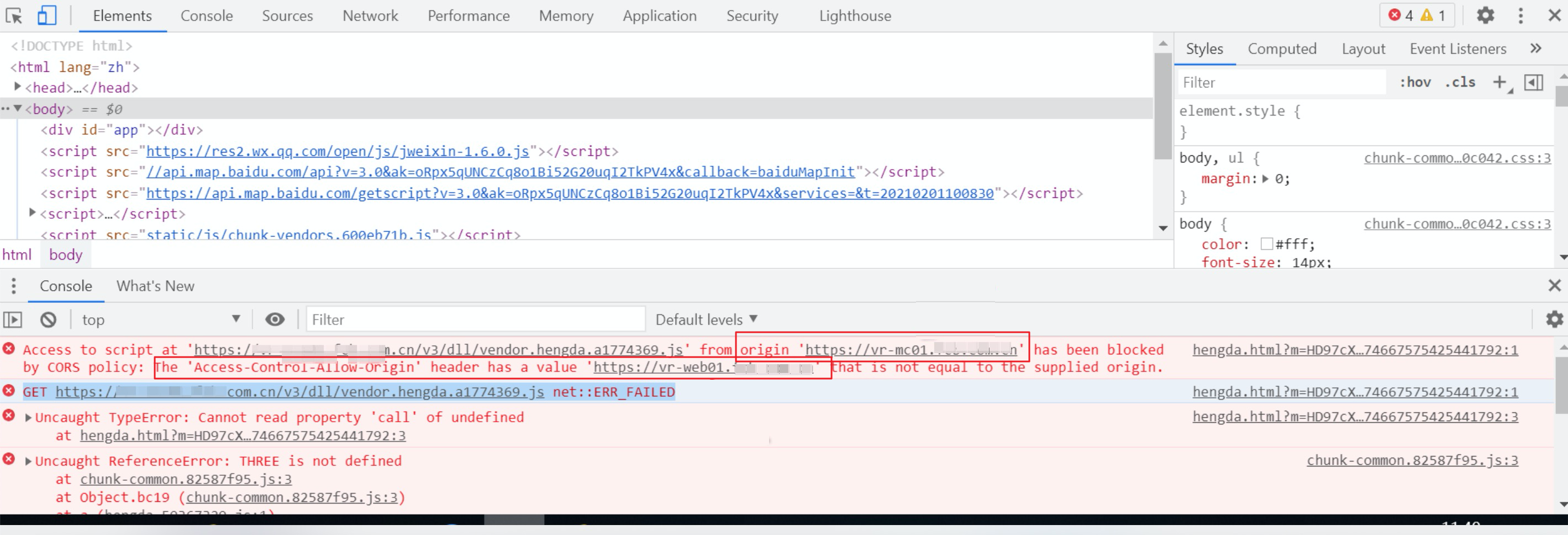 从上述报错内容可以看出,CDN响应的Access-Control-Allow-Origin跨域头的Value值,和客户端请求的Origin跨域头不一致,导致浏览器没有响应这个请求。例如,请求跨域头为“Origin:http://域名A”,但是响应的跨域头为“Access-Control-Allow-Origin:http://域名B”。
从上述报错内容可以看出,CDN响应的Access-Control-Allow-Origin跨域头的Value值,和客户端请求的Origin跨域头不一致,导致浏览器没有响应这个请求。例如,请求跨域头为“Origin:http://域名A”,但是响应的跨域头为“Access-Control-Allow-Origin:http://域名B”。
出现该问题的原因有以下三种情况:
CDN配置的跨域头和客户端请求的Origin不一致
源站配置的跨域头被CDN缓存
浏览器缓存
如何申请HTTPS免费证书?
每个阿里云个人或企业用户(以实名认证为准),在每一个自然年内,可以0元购买20张免费版个人测试证书。您可以使用个人测试证书(免费版)启用HTTPS协议加密网站的网络传输,适用于个人网站或测试场景。详情请参见个人测试证书(免费版)。
免费证书到期后如何处理?
即将过期的个人测试证书不支持续费购买操作。在SSL证书即将到期时,数字证书管理服务为您提供了三种替换过期证书的方案,包括继续使用剩余个人测试证书额度、购买HTTPS网关服务(可省去证书签发和部署操作)或直接购买正式证书。具体操作,请参见个人测试证书即将过期处理方法。
在视频点播中绑定了域名,但是转码回调的地址中却没有HTTPS?
视频点播的回调返回目前不支持HTTPS,若已经在视频点播中正确配置了HTTPS证书,可以在收到回调消息后,把资源的HTTP地址替换成HTTPS地址。
截图和封面的回调会携带HTTPS地址,转码回调会返回HTTP地址。
配置加速域名后如何对文件进行同名更新
可以从控制台或是OpenAPI提交刷新请求,如何刷新,请参见刷新预热。同一个ID每天最多提交2000个刷新请求,每次最多只能提交1000条,支持目录刷新,刷新目录共100个。API相关接口请参见刷新预热API。
使用刷新预热功能后访问的资源并未更新
可通过以下几项措施排查处理:
尝试清理浏览器缓存,然后刷新页面,查看资源是否更新。
将站点域名直接绑定源站(通过修改本地host的方式),直接访问源站,检查源站的资源是否更新。如果资源没有更新,请更新源站的资源,再使用CDN加速。
登录视频点播控制台,检查刷新预热任务是否执行完毕,如果没有执行完毕,建议重新执行任务。
如何屏蔽恶意IP访问
可通过配置IP黑名单,将恶意IP设置为需要屏蔽和拒绝访问的IP地址。详情请参见配置IP黑白名单。
配置IP黑名单后被添加的IP仍可请求访问
请检查点播控制台中配置的IP地址是否正确,如果需要精准限制客户端IP地址,则需要配置XFF IP地址到黑白名单地址。XFF IP获取方式请参见获取客户端真实IP。
CDN作为服务端,无法控制客户端的访问,配置IP黑名单后,该IP地址请求发送到CDN,会返回错误码403,您可以查看日志。查看日志的方法,请参见日志下载。
返回错误码403时,会产生流量费用。403没有实际资源的流出流量,只有响应头流量,涉及的费用较低,具体请参见CDN节点在响应4xx状态码的情况下是否会产生费用?。
由于防盗链异常导致访问视频点播加速资源时返回403错误
问题现象
在进行防盗链设置后,访问视频点播加速资源,返回403错误。
可能原因
防盗链设置异常或为空。
解决方案
排查问题原因。
使用curl命令测试访问加速域名
curl -voa -e "http://demo.aliyundoc.com" http://example.aliyundoc.com系统显示类似如下,Request请求的HTTP头带有Referer为demo.aliyundoc.com的域名,出现403错误,同时出现具体错误信息为denied by Referer ACL,说明防盗链设置异常。
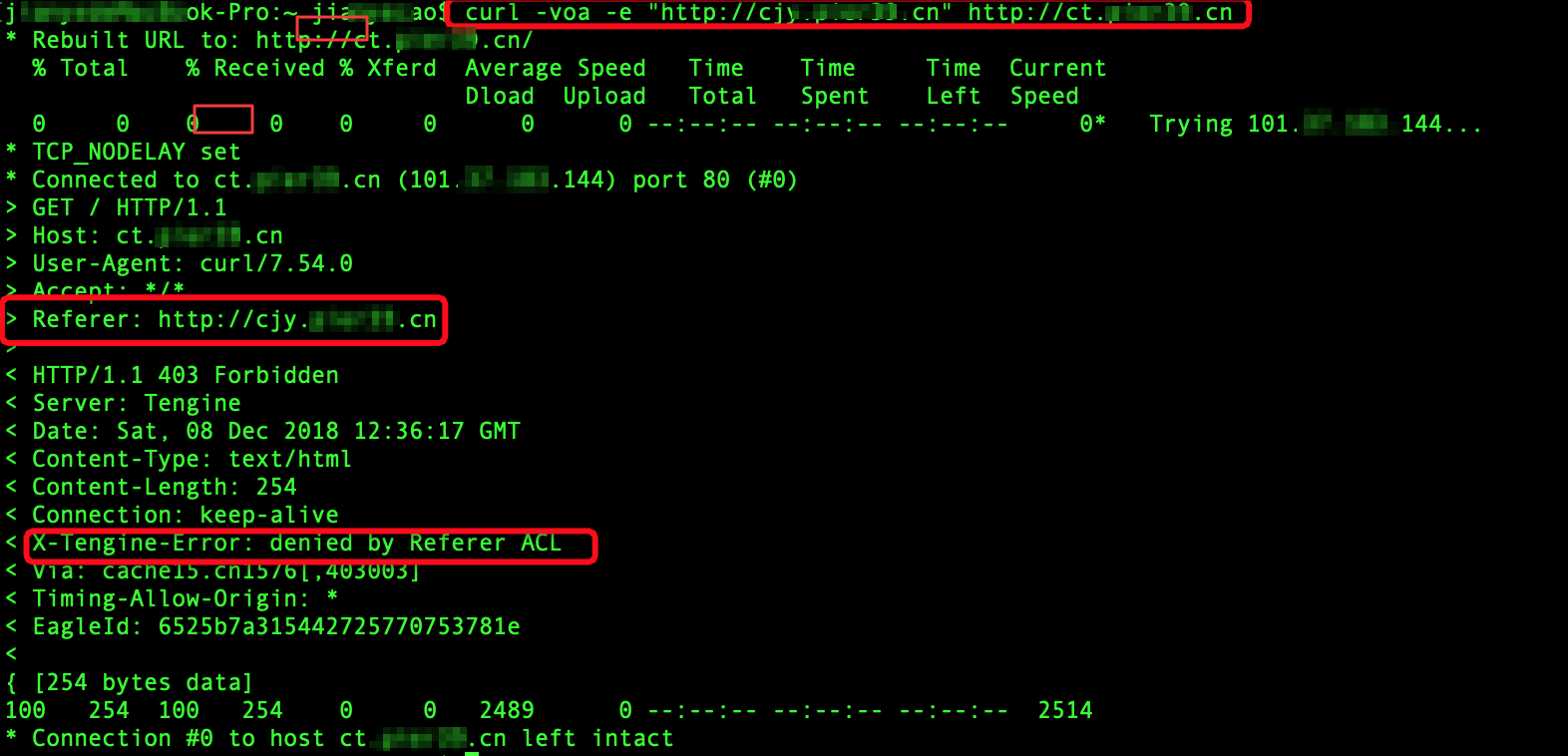
使用curl命令测试访问CDN加速域名
curl -voa http://example.aliyundoc.com系统显示类似如下,Request请求的HTTP头没有Referer信息,出现403错误,同时出现具体错误信息为denied by Referer ACL,说明防盗链设置为空。
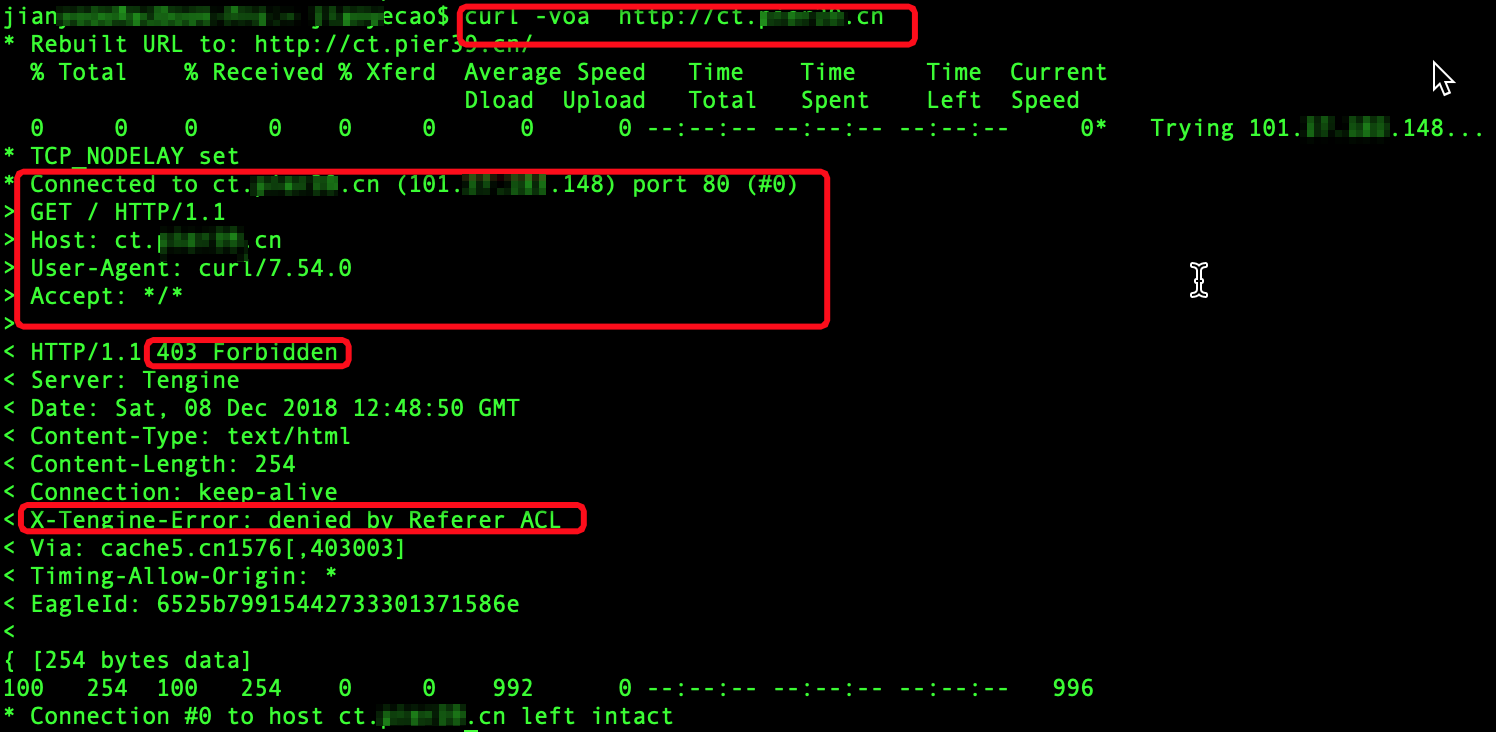
通过Chrome浏览器打开经域名加速的一个URL链接,打开开发者工具,显示类似如下,Request请求的HTTP头没有Referer信息,说明防盗链设置为空。
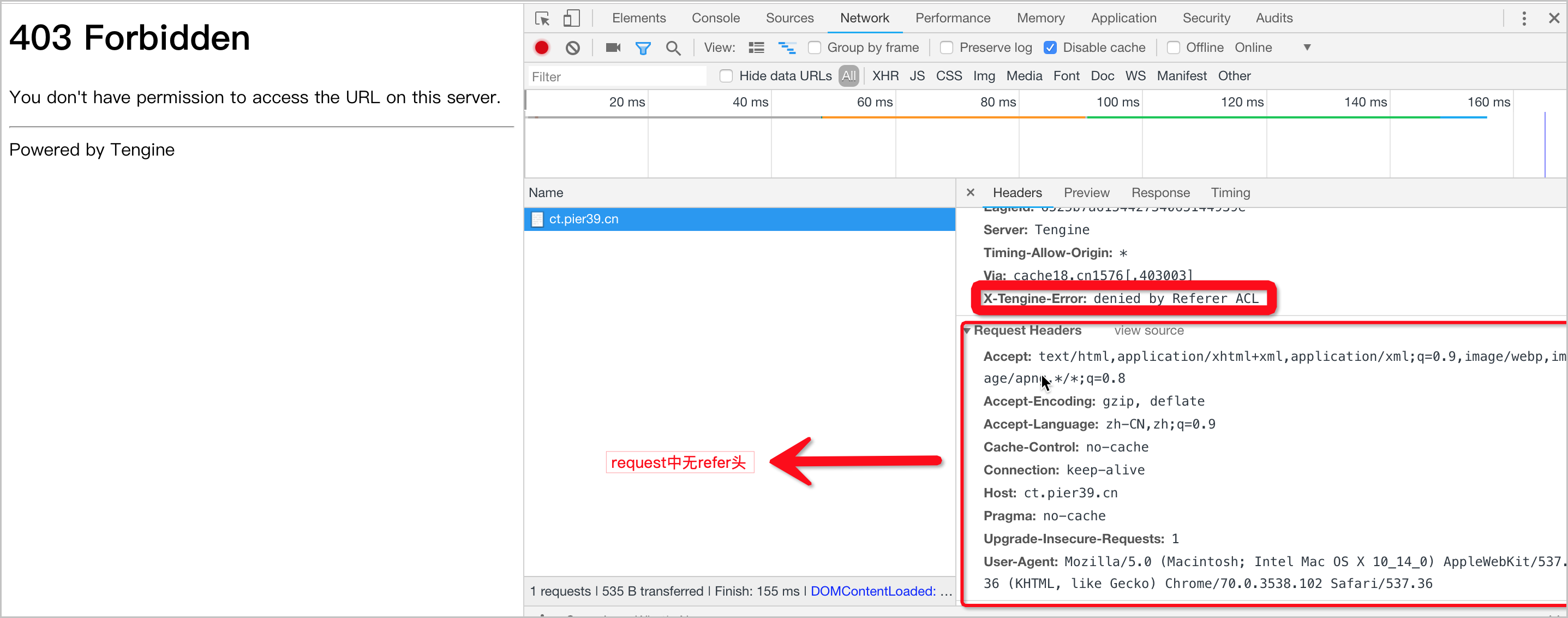
根据不同原因进行相应的处理。
防盗链设置异常的解决方法
判断Referer为demo.aliyundoc.com的域名与加速域名example.aliyundoc.com设置的防盗链是否匹配。
登录视频点播控制台,选择配置管理 > 分发加速配置 > 域名管理,单击目标域名后的配置,选择访问控制 > Referer防盗链 > 修改配置,Referer类型选择白名单,确认防盗链设置和请求Referer不匹配,则添加demo.aliyundoc.com域名即可。
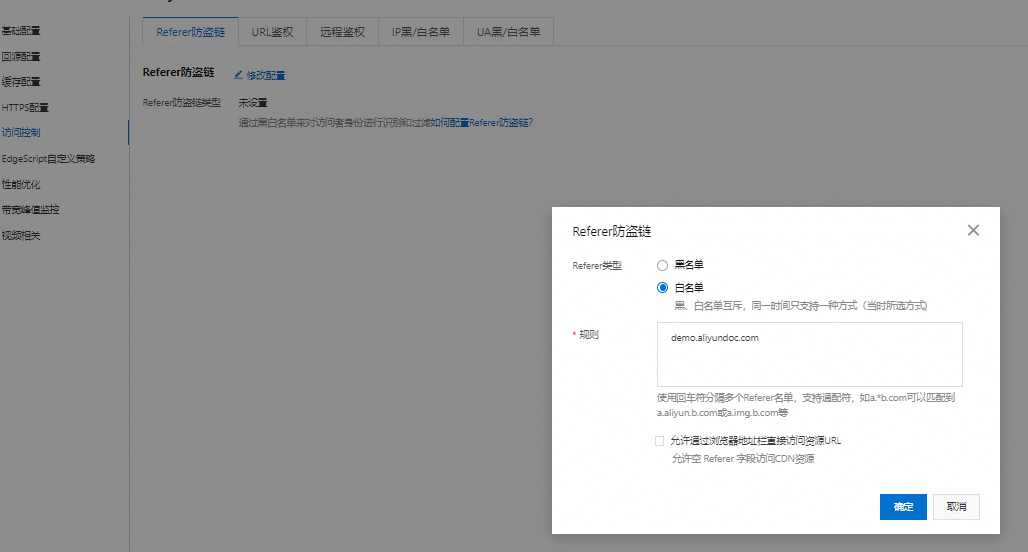
防盗链设置为空的解决方法
登录视频点播控制台,选择配置管理 > 分发加速配置 > 域名管理,单击目标域名后的配置,选择访问控制 > Referer防盗链 > 修改配置,勾选允许通过浏览器地址栏直接访问资源URL。
说明如将Referer防盗链设置为不允许为空Referer访问,将有被盗链的风险。